Налаштування VPN-з'єднання на ОС Windows XP
Шановний абонент, для налаштування VPN-з'єднання на ОС Windows XP, будь ласка, дотримуйтеся вказівок в інструкції з налаштування VPN-з'єднання які зазначені нижче.
В першу чергу налаштуйте Ваше з'єднання з локальної мережі згідно з додатком до договору (отримувати налаштування автоматично (DHCP), або необхідно вказати їх статично (наприклад, IP-адреса: 172.20.33.1, і т.д.))
Для цього натисніть кнопку «Пуск» -> «Панель керування» або «Пуск» -> «Налаштування» -> «Панель керування».
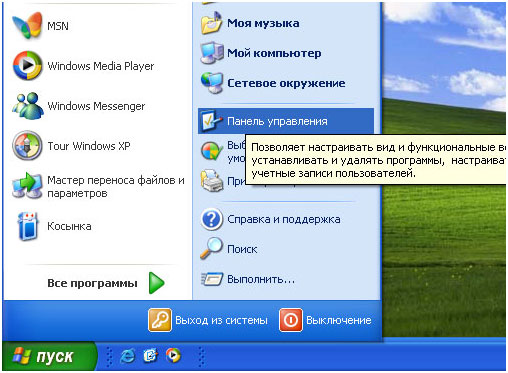
Якщо ваша панель керування має вигляд як на малюнку знизу, необхідно зліва натиснути «Переключення до класичного вигляду».

На панелі керування двічі клацніть значок «Мережеві підключення».
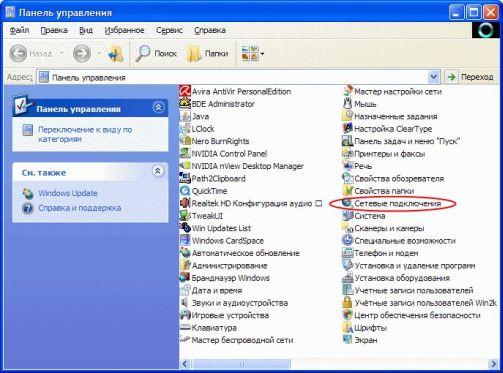
У вікні «Мережеві підключення» знайдіть значок «Підключення по локальній мережі» і натисніть на ньому правою кнопкою миші.
В меню, що відкрилося оберіть пункт «Властивості».
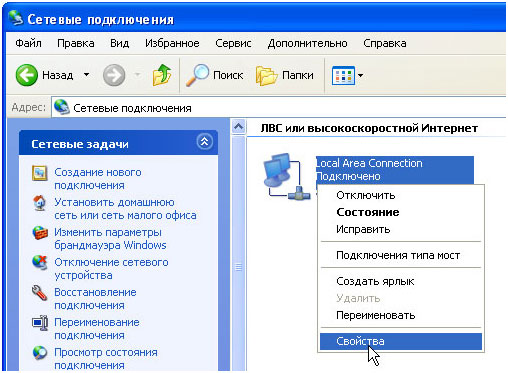
Ви повинні побачити вікно «Підключення по локальній мережі - властивості».
У списку «Компоненти, що використовуються цим підключенням:» оберіть «Internet Protocol (TCP/IP)», або «Протокол Інтернету (TCP/IP)» та натисніть кнопку «Властивості».
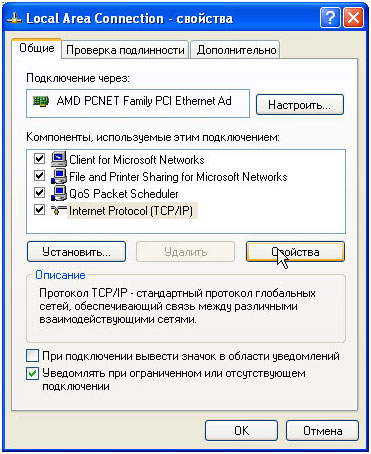
У вікні «Властивості: Internet Protocol (TCP/IP)» налаштуйте Ваше з'єднання з локальної мережі згідно з додатком до договору:
- «Отримати IP адресу автоматично», або вказати її статично (див. додаток до договору);
- «Отримати адресу DNS-сервера автоматично», або вказати її статично (див. додаток до договору).
TCP/IP налаштований, тепер натисніть кнопку «OK», потім ще раз «OK».

Тепер створимо з'єднання з VPN-сервером
У вікні «Мережеві підключення» (до якого Ви повернулися після попереднього кроку), натисніть піктограму у меню зліва - «Створення нового з'єднання».
У вікні майстра підключення до мережі натисніть кнопку «Далі».
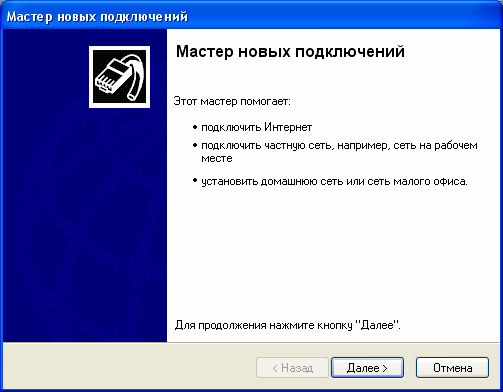
Оберіть варіант «Підключити до мережі на робочому місці» та натисніть кнопку «Далі».
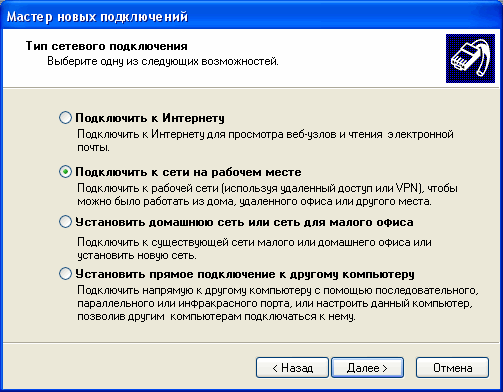
Оберіть варіант «Підключення до віртуальної приватної мережі» та натисніть кнопку «Далі».
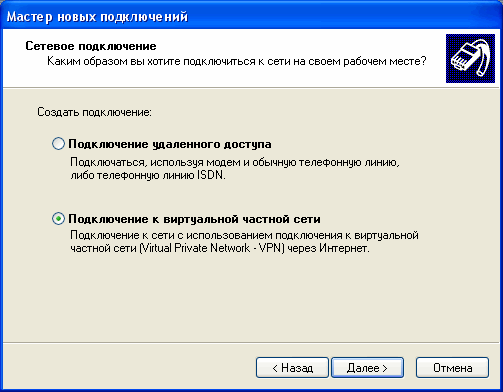
Введіть ім'я компанії або ім'я підключення (наприклад «Trifle VPN») та натисніть кнопку «Далі».
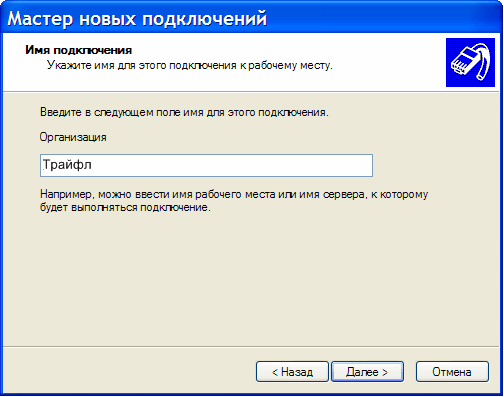
Далі оберіть варіант «Не набирати номер для попереднього підключення» та натисніть кнопку «Далі».
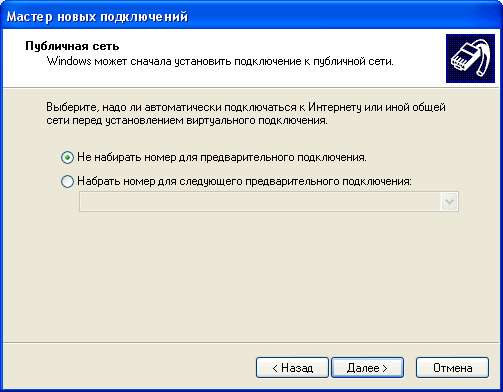
У вікні «Ім'я комп'ютера або IP-адреса» введіть - vpn.trifle.net та натисніть кнопку «Далі».
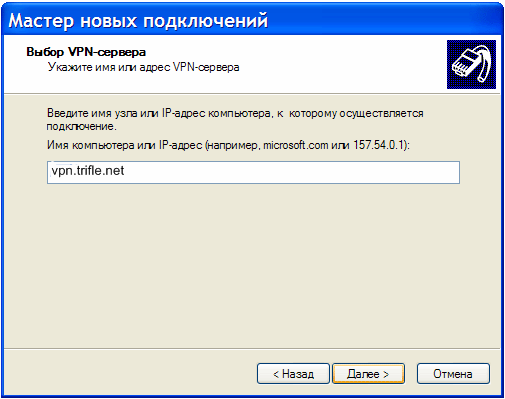
Щоб додати ярлик підключення на робочий стіл, у вікні «Завершення роботи майстра нових підключень» встановіть прапорець «Додати ярлик підключення на робочий стіл», та натисніть кнопку «Виконано».
У вікні «Мережеві підключення» натисніть правою кнопкою миші на щойно створене підключення, і в вкладці натисніть «Властивості».
Переконайтеся, що параметри підключення налаштовані таким чином:
1. Розділ «Властивості»:
Встановіть всі параметри аналогічним чином (як на зображенні нижче) і натисніть кнопку «Безпека».

2. Розділ «Безпека»:
Встановіть всі параметри аналогічним чином (як на зображенні нижче) і натисніть кнопку «Мережа».

3. Розділ «Мережа»:
Встановіть всі параметри аналогічним чином (як на зображенні нижче) і натисніть кнопку «Загальні».

4. Розділ «Загальні»:
Встановіть всі параметри аналогічним чином (як на зображенні нижче) і натисніть кнопку «ОК».

У вікні «Мережеві підключення» натисніть правою кнопкою миші на щойно створене підключення, і в вкладці натисніть «Підключитися».
У формі «Підключення: <назва Вашого VPN>» введіть ім'я користувача та пароль, які зазначені в договорі.
- якщо хочете, щоб комп'ютер автоматично запам'ятав логін і пароль для наступного підключення, встановіть галочку «Зберегти пароль»;
- якщо підключення повинно бути доступно всім користувачам комп'ютера, оберіть варіант «для будь-якого користувача»;
- якщо підключення повинно бути доступно тільки при вході в систему з певним обліковим записом, оберіть варіант «тільки для мене» (рекомендується).

Щоб встановити VPN-з'єднання, натисніть кнопку «Підключення».
Якщо з'єднання із сервером VPN виконати не вдається, зверніться до цілодобової служби підтримки за телефонами: (056)-731-99-11, (067)-731-99-11, (050)-731-99-11.
Повернутися на головну, або до попереднього пункту
